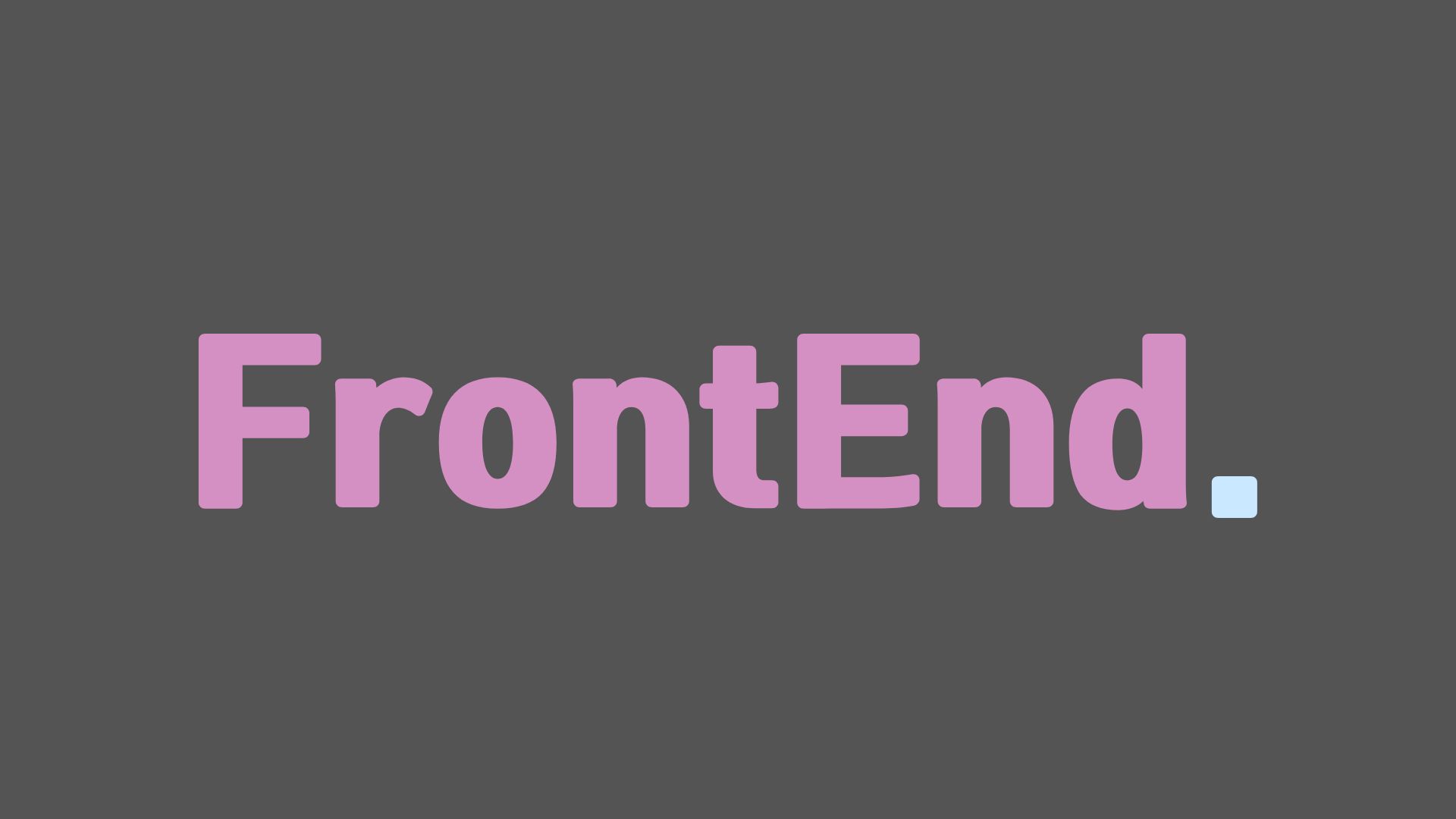이번에 회사에서
axios사용해서 excel 파일 다운로드를 구현하는 개발을 진행했다
그 과정에서 공부하고 배운 내용을 정리해보려 한다😊
조건
백엔드에서 요구한 내용
POST로 통신- data는 리스트 형태로 전달
Content-Disposition헤더에서 파일명을 추출
👍🏻 axios POST 톺아보기
기본 형식
axios.post(url[, data[, config]])- url : api url 주소
- data(옵션) : 요청의 본문에 담을 데이터
- config(옵션) : 요청에 대한 추가 설정을 담은 객체 ( 헤더, 인증, 요청 타임아웃 등 )
🔹 params 전송
api 통신 할 때, 매개변수로 데이터를 전달하는 방식❗
params 속성을 사용하여 전달할 데이터를 객체 형태로 지정
const url = [ 백엔드 통신 api url ]
axios.post(url, null, { params: { key1: value1, key2: value2 } })🔹 URLSearchParams() 사용하기
( URLSearchParams 필요성에 대한 부연설명은 뒤에 )
const params = new URLSearchParams();
params.append('key1', value1);
params.append('key2', value2);
params.toString();
axios.post(url, null, { params });URLSearchParams()객체의append()메서드를 이용해서 파라미터를 하나씩 추가- 문자열로 변환하기 위해
toString()메서드 사용
url?key1=value1&key2=value2🔹 data 에 직접 담아 보내기
data 속성에 데이터를 담은 객체를 전달한다
대용량의 데이터나 구조화된 데이터를 전송할 때 유용👍🏻
const data = {
key1: value1,
key2: value2,
};
axios.post(url, data);🔍 URLSearchParams 객체의 필요성
쿼리스트링이란❓
쿼리스트링은 url에서 경로명( pathname ) 다음에 나오는 ? 기호로 시작하는 문자열이다
검색, 필터링, 페이지네이션, 정렬 등 다양한 용도로 사용된다
일반적으로, 웹 서버는 url 쿼리스트링을 분석해서 작업을 수행한다
여러 개의 key와 value의 쌍을 & 기호로 구분하여 매개변수를 나타낸다
url?key1=value1&key2=value2&...매개변수의 개수가 많아지게 되면❓
길이가 너무 길어져서 읽기가 어렵다💩
만약 다국어나 특수 문자가 포함되어 있으면 인코딩 작업도 필요하다😥
💡 해결
URL API에서 제공하는 URLSearchParams() 를 사용하면 수월하게 쿼리스트링을 다룰 수 있다❗
✅ excel 파일 다운로드 코드 설명
const url = [ 백엔드 통신 api url ]
const data = [
{ key1: value1 }
];
// excel 파일 다운로드 요청
const response = await axios.post(url, data, {
responseType: 'blob', // 파일 데이터를 Blob으로 받기 위해 설정
});responseType을blob으로 설정하여 응답을Blob 객체로 받는다
Blob 객체는 파일 데이터와 같은 바이너리 데이터를 나타내는 객체이다 ( 여기서는 excel 파일을 의미❗ )
// Content-Disposition 헤더에서 파일 이름 추출
const disposition = response.headers['content-disposition'];
let fileName = 'initialFileName.xlsx'; // 기본 파일 이름
// filename이 존재하는 확인
if (disposition?.indexOf('filename=') !== -1) {
const fileNameMatch = disposition.match(/filename="([^"]*)"/);
if (fileNameMatch && fileNameMatch[1]) {
// URL 인코딩된 파일 이름을 디코딩
fileName = decodeURIComponent(fileNameMatch[1]);
}
}response.headers['content-disposition']: 서버 응답 헤더에서Content-Disposition값을 가져온다
이 헤더에는 서버가 파일을 어떻게 처리하길 원하는지에 대한 정보가 포함되어 있다 ( 나의 경우, 파일 이름이 있음❗ )disposition.match(/filename="([^"]*)"/): 정규 표현식을 사용하여filename="파일명"형식으로 되어 있는 부분 추출
match()메서드를 통해 문자열이 정규식과 일치하는 부분을 검색한다
match()메서드는 문자열이 정규식과 일치하면, 일치하는 전체 문자열을 첫 번째 요소로 포함하는 Array를 반환한다 ( 나의 경우, fileNameMatch[0]에는"filename=파일명.xlsx"이, fileNameMatch[1]에는"파일명.xlsx"만 담겨있어서 개발 편의성을 위해 배열 index 1의 값을 사용했다❗ )decodeURIComponent(): URL 인코딩된 파일 이름을decodeURIComponent()를 사용하여 디코딩한다
// Blob 데이터를 URL로 변환
const linkUrl = window.URL.createObjectURL(
new Blob([response.data], { type: 'application/vnd.openxmlformats-officedocument.spreadsheetml.sheet' })
);Blob데이터를 사용해 브라우저에서 사용할 수 있는 임시 url을 생성한다 ( 이 url은 나중에 파일을 다운로드하는 데 사용된다 )- 서버에서 받은 응답 데이터를 통해 새로운
Blob객체` 를 생성한다 response.data는 서버에서 받은 바이너리 데이터이다 ( ==Blob데이터 )application/vnd.openxmlformats-officedocument.spreadsheetml.sheet: excel 파일 형식에 맞는MIME 타입이다( 뒤에서 자세히 설명 )
// 링크 생성
const link = document.createElement('a');
link.href = linkUrl;
link.setAttribute('download', fileName); // 다운로드할 파일 이름 설정
// 링크 클릭하여 다운로드 트리거
document.body.appendChild(link);
link.click();document.createElement('a'): 다운로드 링크 (<a>태그 )를 동적으로 생성한다
태그가 실제로 페이지에 표시되지는 않지만, 프로그램적으로 클릭되어 excel 파일을 다운로드하는 기능을 수행한다link.href = linkUrl: 위에서 생성한Blob url을href속성에 할당한다link.setAttribute('download', fileName):download속성을 설정한다 ( 파일을 다운로드할 때 파일 이름을 지정 )document.body.appendChild(link): link를 html<body>에 추가link.click(): 프로그램적으로 link 클릭하여 excel 파일을 다운로드한다
// 링크 삭제 및 메모리 정리
document.body.removeChild(link);
window.URL.revokeObjectURL(linkUrl);🔹 필요없는 자원은 메모리에서 정리해주기 🔹
( 자원은 비싸니까...😥 )
document.body.removeChild(link): 프로그램적 link 클릭이 완료된 후, link를 DOM에서 제거한다window.URL.revokeObjectURL(linkUrl):createObjectURL()로 생성된 임시 url을 해제한다 ( url로 인한 메모리 점유 해제 )
해제하지 않으면 메모리에 남아 있어 누수가 발생할 수 있기 때문에, 다운로드가 완료된 후에는 반드시 호출해주기❗
MIME 타입
MIME 타입 은 웹에서 파일의 형식과 내용을 식별하는 데 사용된다
( Microsoft Excel에서 사용하는 최신 스프레드시트 형식 )
MIME 타입 설명
application/vnd.openxmlformats-officedocument.spreadsheetml.sheet
application: 파일의 주된 유형 ( 데이터 형식을 의미 )vnd: Vendor 의 약자로, 특정 공급업체나 표준을 나타낸다openxmlformats-officedocument: Open XML 형식의 문서 파일
Microsoft Office의 Open XML 형식은.xlsx,.docx,.pptx등 다양한 문서 파일 형식에 사용된다spreadsheetml.sheet: excel 스프레드시트 파일 형식을 지정한다 (.xlsx파일 확장자를 가진 excel 파일 )
excel 파일 MIME 타입의 사용
-
파일 다운로드 : 웹 애플리케이션에서 사용자가 파일을 다운로드할 때,
MIME타입을 설정하여 브라우저가 파일을 올바르게 처리하고 적절한 프로그램으로(예: excel) 다운로드한다 -
응답 헤더: 서버에서 클라이언트로 파일을 전송할 때,
Content-Type헤더를 통해 파일의MIME 타입을 명시한다
클라이언트는 이 정보를 바탕으로 파일을 처리한다